Kako dokazati besedilo v tujem jeziku v Wordu 2016

V interesu kozmopolitizma vam Word 2016 omogoča delo s tujimi jeziki. Naučite se, kako vnesti in urediti besedilo v tujem jeziku, ter preveriti črkovanje in slovnico.
Vrtilna tabela v Excelu vam omogoča, da porabite manj časa za vzdrževanje nadzornih plošč in poročil ter več časa za druge uporabne stvari. Upoštevajte, da vsakič, ko dodate polje v vrtilno tabelo, Excel za to polje doda vmesni seštevek. Vendar pa se lahko včasih zgodi, da vključitev vmesnih seštevkov ni smiselna ali pa samo ovira jasen pogled na poročilo vrtilne tabele.
Ta slika na primer prikazuje vrtilno tabelo, v kateri vmesne vsote poročilo preplavijo s seštevki, ki skrijejo dejanske podatke, o katerih poskušate poročati.
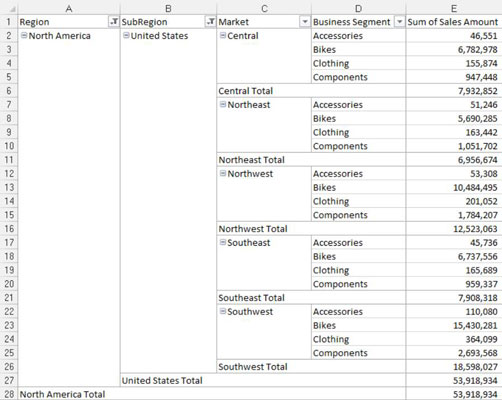
Vse vmesne vsote lahko odstranite naenkrat s temi dejanji:
Kliknite kjer koli v vrtilni tabeli, da aktivirate kontekstni zavihek Orodja vrtilne tabele na traku.
Izberite zavihek Oblikovanje na traku.
Kliknite ikono Vmesne vsote in izberite Ne prikaži vmesnih seštevkov, kot je prikazano na tej sliki.
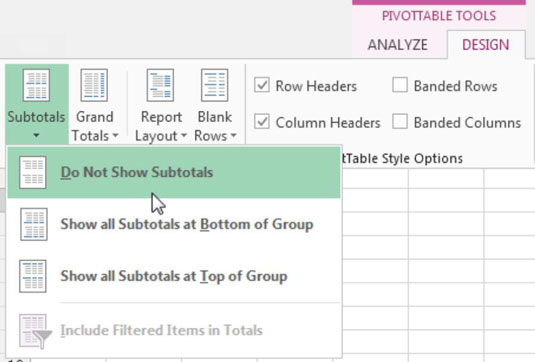
Kot lahko vidite na tej sliki, je isto poročilo brez vmesnih seštevkov veliko bolj prijetno za pregled.
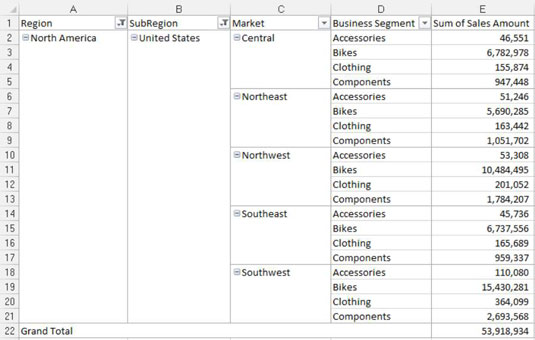
Morda želite odstraniti vmesne vsote samo za eno polje? V takem primeru lahko izvedete naslednja dejanja:
Z desno tipko miške kliknite katero koli vrednost v ciljnem polju.
Izberite Nastavitve polja.
Prikaže se pogovorno okno Nastavitve polja.
V razdelku Vmesne vsote izberite možnost Brez, kot je prikazano na tej sliki.
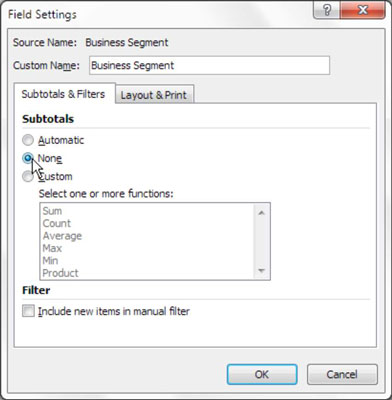
Kliknite V redu, da uporabite spremembe.
Obstajajo primeri, ko želite skupne vsote odstraniti iz svoje vrtilne tabele.
Z desno tipko miške kliknite kjer koli na vrtilni tabeli.
Izberite Možnosti vrtilne tabele.
Prikaže se pogovorno okno Možnosti vrtilne tabele.
Kliknite zavihek Vsote in filtri.
Kliknite potrditveno polje Prikaži skupne vsote za vrstice, da ga počistite.
Kliknite potrditveno polje Prikaži skupne vsote za stolpce, da ga počistite.
V interesu kozmopolitizma vam Word 2016 omogoča delo s tujimi jeziki. Naučite se, kako vnesti in urediti besedilo v tujem jeziku, ter preveriti črkovanje in slovnico.
Učinkovito filtriranje in razvrščanje podatkov v vrtilni tabeli Excel 2019 za boljša poročila. Dosežite hitrejše analize z našimi namigi in triki!
Reševalec v Excelu je močno orodje za optimizacijo, ki lahko naleti na težave. Razumevanje sporočil o napakah reševalca vam lahko pomaga rešiti težave in optimizirati vaše matematične modele.
Odkrijte različne <strong>teme PowerPoint 2019</strong> in kako jih lahko uporabite za izboljšanje vaših predstavitev. Izberite najboljšo temo za vaše diapozitive.
Nekateri statistični ukrepi v Excelu so lahko zelo zmedeni, vendar so funkcije hi-kvadrat res praktične. Preberite vse opise funkcij hi-kvadrat za bolje razumevanje statističnih orodij.
V tem članku se naučite, kako dodati <strong>obrobo strani</strong> v Word 2013, vključno z različnimi slogi in tehnikami za izboljšanje videza vaših dokumentov.
Ni vam treba omejiti uporabe urejevalnika besedil na delo z enim samim dokumentom. Učinkovito delajte z več dokumenti v Wordu 2013.
Sodelovanje pri predstavitvi, ustvarjeni v PowerPointu 2013, je lahko tako preprosto kot dodajanje komentarjev. Odkrijte, kako učinkovito uporabljati komentarje za izboljšanje vaših predstavitev.
Ugotovite, kako prilagoditi nastavitve preverjanja črkovanja in slovnice v Wordu 2016, da izboljšate svoje jezikovne sposobnosti.
PowerPoint 2013 vam ponuja različne načine za izvedbo predstavitve, vključno s tiskanjem izročkov. Izročki so ključnega pomena za izboljšanje vaše predstavitve.




